PROPIEDADES DEL GRAFICADOR. Eliminar plantillas de análisis técnico
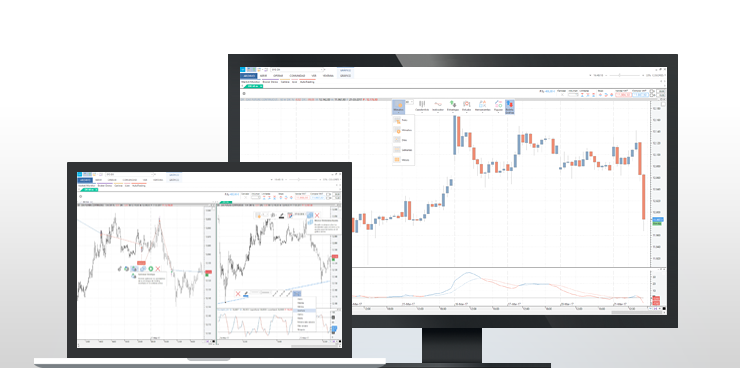
En esta publicación te indicamos cómo puedes eliminar plantillas de análisis técnico que ya no deseas utilizar. Estas plantillas se crean al usar el icono indicado en la siguiente imagen (Guardar análisis Técnico) , y lo que hace es asociar el análisis realizado al símbolo - compresión - unidad de compresión . De esta forma, si el análisis técnico está aplicado, cada vez que abramos un nuevo gráfico de dicho símbolo-compresión-unidad de compresión , se visualizará con mismo análisis. Recordamos que la forma de activar/desactivar el análisis técnico al símbolo-compresión-unidad de compresión es accionando sobre el icono siguiente. En posición vertical está activado y en posición horizontal está desactivado. Estos análisis se guardar en la nube de Visual Chart, en el perfil del usuario, de manera que para la gestión de estas plantillas, en concreto, si queremos eliminarlas, accederemos nuestros documentos en la nube de la siguiente forma. 1. Pulsamos sobre e
